アバター改変:非対応髪型の付け方
仙猫ちゃんを使用しているとあまりの可愛さに忘れるのですが、髪型変えたいなーなんて思うことがあります。
けどたいてい対応している髪がなくて「まあめっちゃ可愛いしえっか!」ってなってしまうまでが一連の流れです。
今日はそんなお悩みを解消するべく、非対応の髪型のつけ方をお伝えします。
何はともあれつけたい髪の選定
まずは髪を選定しましょう。
今回は
Twin Braid Wavy Hair - dakang - BOOTH
こちらをつけていこうと思います。
事前準備
今回使用するのが
ツケテネ
https://shivi.booth.pm/items/2482297
になります。
こちらをまずはインストールしておいてください。
PJの立ち上げ
みなさん普段されているVCCからのPJ立ち上げをオネガイシマス。
アバターの読み込み、ツケテネの読み込み
まずはアバターのunitypackageと髪のunitypackageを読み込みprefubをヒエラルキーに移動します。
その次にツケテネをimportします。

上手のunitypackageをクリックするとimportできるようになります。


こんな形でアバターとつける髪とTomoyaというタブがあれば準備完了です。
髪をそれっぽい箇所まで移動する
ここからは調整です。
つけたい髪は基本的に配置が適当にされているため、アバターの髪あたりまで移動させます。
(大きさも合わなければ拡大縮小を行いサイズを合わせてください)
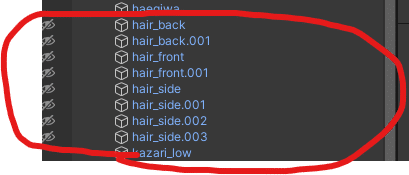
仙猫ちゃん限定になりますが、hair_○○と書かれているものが仙猫ちゃんの髪部分となります。
なのでここを非表示にすると合わせやすくなります。

大体あった状態です。人によってつける髪型が違うので合わせたい髪型があっている状態になればOKです。(後ほど調整も可能なのでいったんここはそのまま進みます。)
ツケテネを使用する

Tomoyaの中のTuketeneを選択します。
するとタブが出てくるので
小物:今回つけたい髪
身体:アバター
という形でドラッグアンドドロップしてください。

これきいたときは目からうろこだったんですけど髪を小物扱いすればこれができるんですね、びっくり

後は選択してください、というところから頭を選択つけるボタンをクリックしてください。

するとこんな形になります。
(髪がよくわからない位置にスポーンするのは多分仕様、調整してください)

調整した後に忘れていけないのが移植前の髪を消すことです。
(armature配下の髪のボーンはお任せします。
ここを消さないと下記画像の右に乗っているような形でキメラになります、消しておきましょう。


キャプチャーフロムシーンを選択し上記の画像のような形で元の髪が消えれば成功です。
あとはアップロードください!
ツケテネでしてくれていることって何?
ちょっとだけツケテネでしてくれていることを紹介します。
unityのpackageは必ず自分より上の改装に追従する、という仕組みになっています。
例えば腕はshoulder、つまりは方に追従するようになっています。

なので、髪はだれに追従させたい?と考えると必然的にheadはいかに置くことになります。
ではheadを配下見てみましょう。

今回追加した髪の毛のpackageがありますね。
もしツケテネでつけたものの場所がわからなくなったら
つけたものは何に追従してほしいか
を考えると見つけやすいです。
まとめ
非対応髪の毛の着せ方でした。
このままだと実はゲーム内で髪が服などを貫通しますが、そこの治し方は別ページにて紹介します。
では!
もしわからないことがあれば
__まりも__🟢 (@marimo_19991214) / X
までわからない点飛ばしていただければ回答します!
